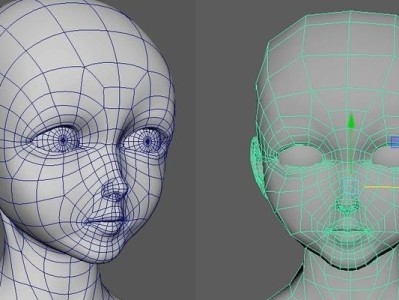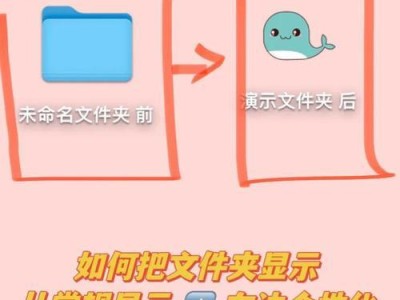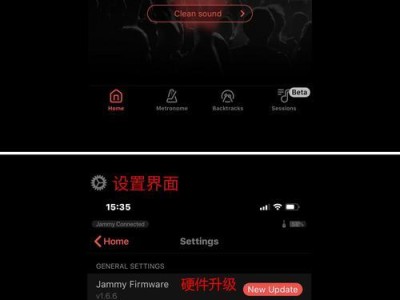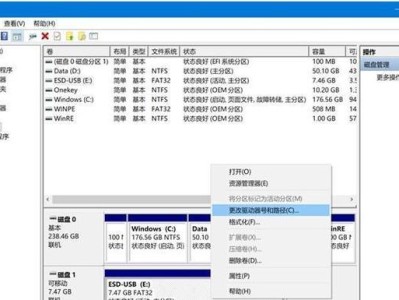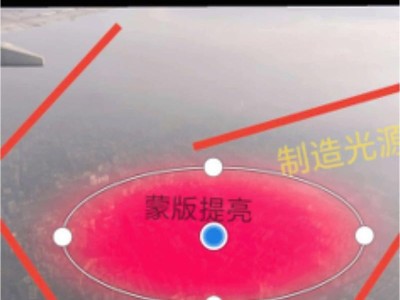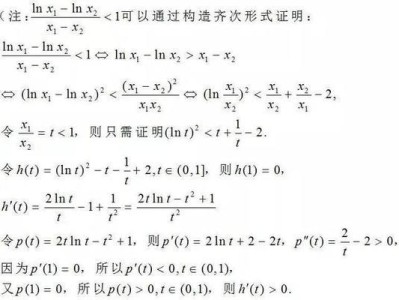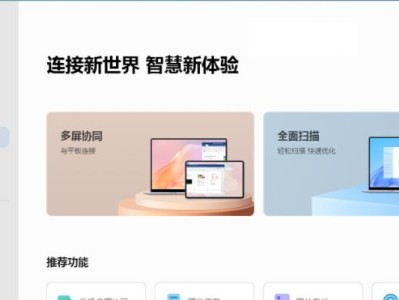在使用电脑过程中,经常会遇到安装系统时出现错误的情况。这些错误可能导致系统无法正常安装,给我们的工作和生活带来不便。本文将介绍一些常见的电脑硬盘安装系统错误,以及相应的解决方法。
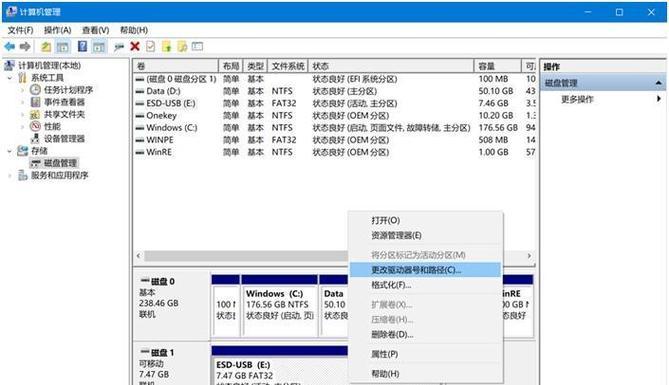
硬盘无法被识别
如果在安装系统过程中发现硬盘无法被识别,首先要检查硬盘的接口是否连接稳定。可以尝试重新插拔硬盘数据线,确保连接牢固。若仍然无法解决,可以尝试在BIOS设置中将硬盘模式更改为AHCI或IDE模式。
硬盘容量显示错误
当安装系统时发现硬盘容量显示错误,可能是由于硬盘分区表出错导致的。可以使用磁盘管理工具进行修复,或者重新进行分区操作。如果问题仍然存在,可能是因为硬盘本身出现了物理损坏,需要更换硬盘。
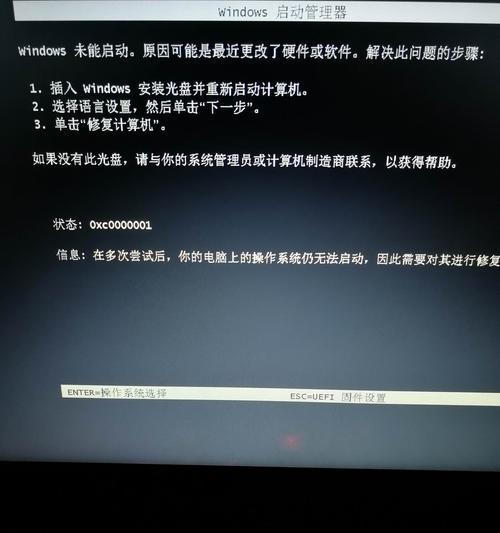
系统安装失败
有时候安装系统失败,会提示一些错误代码或者错误信息。可以通过搜索错误代码或者错误信息来获取具体的解决方法。常见的解决办法包括:检查光盘或者U盘是否完好,重新下载系统镜像文件,更换安装介质等。
硬盘空间不足
在安装系统过程中,可能会出现硬盘空间不足的情况。这时候可以尝试删除一些临时文件或者无用的软件来释放硬盘空间。如果仍然不够,可以考虑购买一个容量更大的硬盘来替换原有硬盘。
磁盘读写速度慢
在安装系统时,如果发现磁盘读写速度非常慢,可能是由于硬盘驱动程序过期或者未正确安装所致。可以尝试更新硬盘驱动程序或者重新安装驱动程序。同时,也可以尝试关闭一些后台运行的软件,释放系统资源。
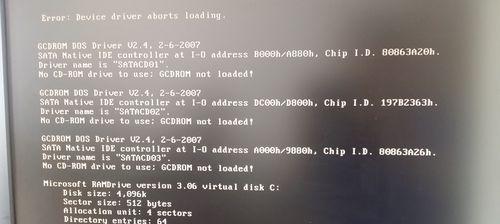
蓝屏错误
在安装系统的过程中,有时候会遇到蓝屏错误导致安装无法继续进行。这种情况下可以尝试进入安全模式,查看具体的错误信息,然后根据错误信息进行相应的修复。常见的修复方法包括:检查硬件是否损坏,更新驱动程序,修复系统文件等。
安装过程中频繁重启
在安装系统时,如果电脑出现频繁重启的情况,可能是由于BIOS设置不正确或者硬件兼容性问题导致的。可以尝试重置BIOS设置为默认值,或者更新BIOS版本。如果问题仍然存在,可能需要更换一些不兼容的硬件。
系统安装过程中卡顿
有时候在安装系统的过程中会出现卡顿的情况,导致安装进度无法继续。可以尝试关闭一些后台运行的软件,释放系统资源。也可以尝试使用其他的安装介质进行安装,例如使用U盘替代光盘。
无法找到引导设备
当电脑启动后出现“无法找到引导设备”错误时,可能是由于引导顺序设置不正确或者硬盘分区表损坏导致的。可以通过进入BIOS设置来修改引导顺序。如果问题仍然存在,可以使用修复工具修复硬盘分区表。
安装过程中文件丢失
在安装系统时,有时候会出现文件丢失的情况,导致安装无法继续进行。这种情况下可以尝试重新下载系统镜像文件,确保文件完整性。也可以尝试使用其他的安装介质进行安装。
硬盘不支持安装的系统
有时候在安装系统时会收到提示,硬盘不支持安装的系统。这可能是由于硬盘不兼容或者硬盘损坏导致的。可以尝试更新硬盘固件,或者更换一块兼容的硬盘。
安装过程中网络连接问题
在安装系统时,如果需要进行网络连接的操作,有时候会出现连接失败的情况。可以检查网络连接是否正常,重新设置网络配置。也可以尝试使用无线网络替代有线网络来进行安装。
系统安装后无法启动
有时候系统安装完成后,无法正常启动。这可能是由于引导文件损坏或者引导分区设置不正确导致的。可以使用修复工具修复引导文件,或者重新设置引导分区。
硬盘噪音过大
在安装系统时,如果发现硬盘噪音过大,可能是由于硬盘损坏导致的。可以使用硬盘健康检测工具来检测硬盘是否正常工作。如果硬盘确实存在问题,建议及时更换新的硬盘。
系统安装后出现其他错误
在安装系统的过程中,还可能遇到其他各种错误。针对不同的错误,可以尝试搜索相关的解决方法。如果无法自行解决,可以寻求专业人士的帮助。
在电脑硬盘安装系统时,可能会遇到各种错误。通过本文介绍的解决方法,我们可以迅速应对这些问题,保证系统安装顺利进行。同时,我们也要注意备份重要的数据,以免在系统安装过程中造成数据丢失。